Win7中将系统服务打开的具体操作方法
2019-08-19 08:55:59来源:华彩软件站 阅读 ()

?小编最近发现很多使用Win7的用户,都会询问其中的系统服务怎样打开?今日在此就为你们带来了Win7中将系统服务打开的具体操作方法。

??1、在桌面计算机图标鼠标右击并选择管理;
??2、管理中选择左侧导航栏服务和应用程序;
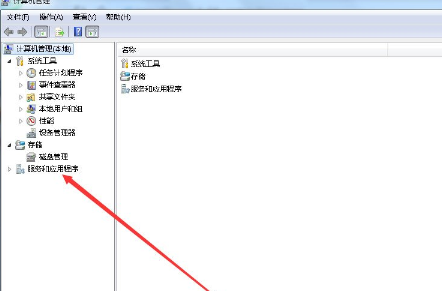
??3、双击服务和应用程序选择服务;
??4、双击服务后在右侧查看各项服务内容;

??5、选择我们需要的服务,比如关闭系统自动更新服务,通过在当前服务上鼠标右击选择停止即可,其它项可根据需要来进行选用。
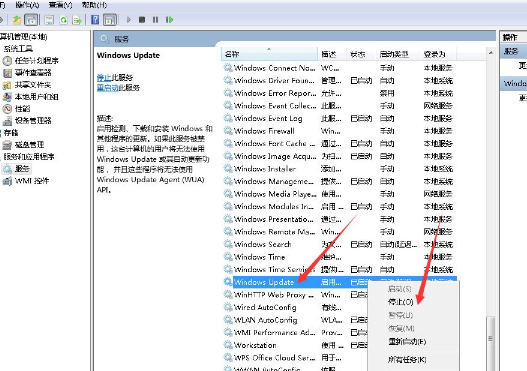
??看完上文呈现的Win7中将系统服务打开的具体操作方法,伙伴们自己也赶快去打开试试吧!
原文链接:http://www.huacolor.com/article/101904.html
如有疑问请与原作者联系
标签:
版权申明:本站文章部分自网络,如有侵权,请联系:west999com@outlook.com
特别注意:本站所有转载文章言论不代表本站观点,本站所提供的摄影照片,插画,设计作品,如需使用,请与原作者联系,版权归原作者所有
- winxp系统中记事本状态栏不见的详细修复 2019-08-26
- win10系统中高级显示设置不见了的具体解决 2019-08-19
- win10系统中启用网格发现的具体操作步骤 2019-08-19
- win7系统中启用浏览器cookie功能的具体操作 2019-08-19
- win7系统设置字体大小的具体操作流程 2019-08-19
IDC资讯: 主机资讯 注册资讯 托管资讯 vps资讯 网站建设
网站运营: 建站经验 策划盈利 搜索优化 网站推广 免费资源
网络编程: Asp.Net编程 Asp编程 Php编程 Xml编程 Access Mssql Mysql 其它
服务器技术: Web服务器 Ftp服务器 Mail服务器 Dns服务器 安全防护
软件技巧: 其它软件 Word Excel Powerpoint Ghost Vista QQ空间 QQ FlashGet 迅雷
网页制作: FrontPages Dreamweaver Javascript css photoshop fireworks Flash
